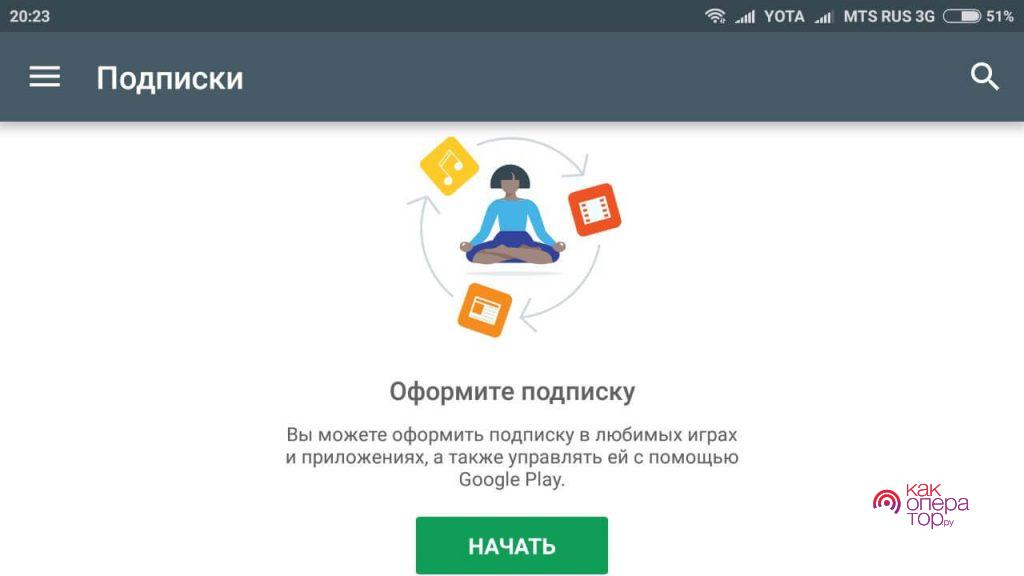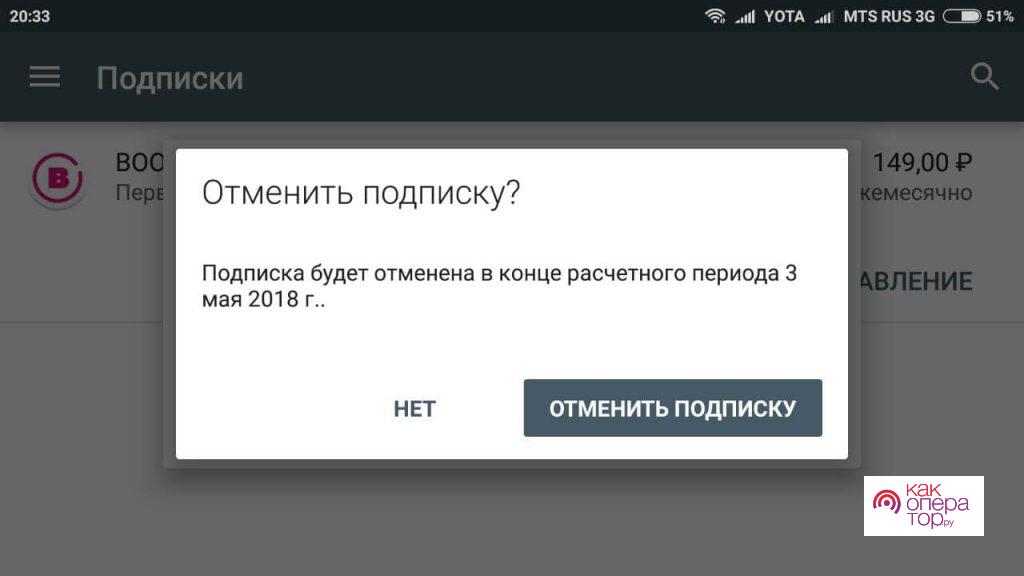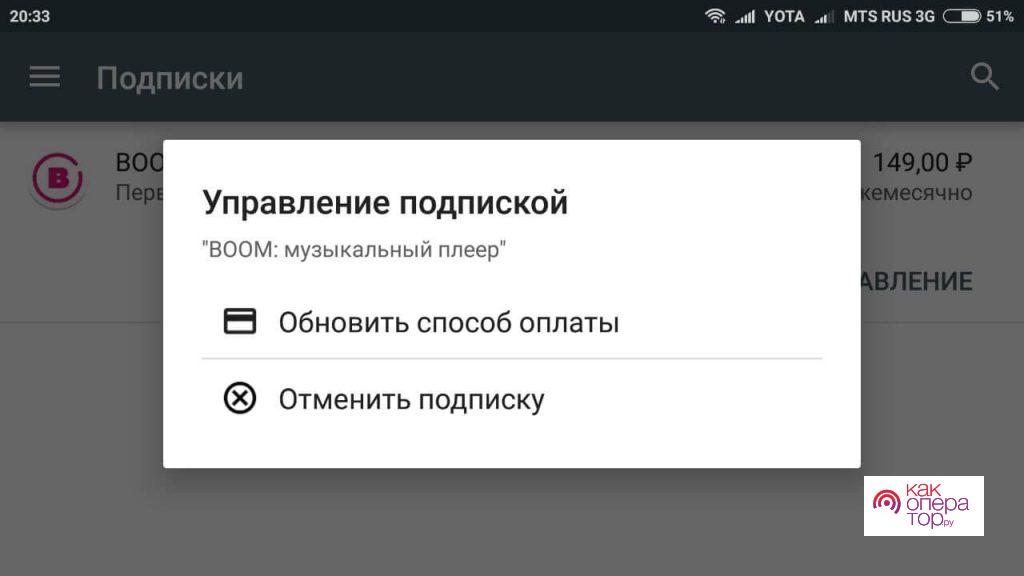Все больше и больше приложений переходят на модель оплаты по подписке. Они позволяют загружать их приложение бесплатно, но для того, чтобы пользоваться всеми его услугами и функциями, нужно будет оплатить подписку, которая обычно ежемесячная или годовая.
Такие сервисы, как Google Play Music или различные приложения используют подписки Google Play. Google Play – это официальный магазин Android, в котором за определенную плату можно купить игры и приложения, а точнее оформить на них ежемесячную или годовую подписку. Это что-то похожее на app store, в этом онлайн-магазине игры и приложения, к которым пользователь получается доступ доступны только на ios – девайсах от apple. Google Play предлагает своим пользователям более миллиона платных и бесплатных приложений и игр, а также миллионы песен и тысячи фильмов, книг и журналов.
Таким образом, становится все более распространенным наличие одной или нескольких активных подписок. По этой причине будет полезно знать, как просмотреть их все и как изменить способ оплаты, отменить и запросить возврат.
Как посмотреть подписки на Андроиде
Многие приложения, кроме того, предлагают небольшие платежи, которые в конечном итоге не используются. В таких случаях следует отменить подписку особенно, когда этот инструмент больше не полезен, и не хочется продолжать за него платить.
Чтобы увидеть все активные подписки, просто нужно открыть Play Store и получить доступ к учетной записи из его меню навигации. Там можно найти раздел «Подписки», в котором видно активированные. Везде будет указана цена, частота продления и дата следующего списания.
Чтобы активировать подписку нужно:
- Открыть приложение Google Play Store на своем смартфоне или планшете Android.
- Коснуться на экране клавиши меню с тремя точками в верхнем левом углу> Начать бесплатную пробную версию или подписаться.
- Выбрать способ оплаты
- Оплатить.
Бесплатная пробная версия действительна только для тех, кто никогда не пользовался услугой. Кроме того, если пользователь не собирается платить за эту услугу, то важно будет не забыть вовремя отписаться или деньги будут автоматически списаны.
Как удалить подписку на Андроиде
Если отменить подписку, то можно будет продолжать использовать контент до конца оплаченного периода.
Итак, как удалить подписку:
- Перейти в google play.
- Нажать «Мои подписки».
- Отобразится список подписок, в нем нужно выбрать ту, которую нужно отменить.
- Щелкнуть Управление> Отказаться от подписки.
Если услуга активирована, а приложение удалено из Google Play, следующая подписка будет отменена. Обязательно нужно отправить запрос на отмену не позднее, чем за 24 часа до даты продления.
К слову, один из наиболее рекомендуемых способов не совершать подобные покупки по ошибке — отказаться от способов оплаты, связанных с учетной записью на Андроиде, и таким образом пользователь не будет тратиться по ошибке. Для этого требуется просто зайти в Google Play и нажать «Способы оплаты». Здесь будут доступны все варианты и две кнопки: «Добавить способ оплаты» и «Изменить способы оплаты». Нужно нажать «Изменить», и можно будет удалить тот, который уже есть. Это поможет предотвратить ошибки или случайные покупки.
Как изменить подписку
Активными подписками можно управлять через страницу канала и свой профиль. Чтобы управлять из профиля канала, нужно нажать кнопку «Подписаться» для соответствующего канала.
Чтобы управлять из своего профиля, нужно войти в него, нажав на изображение своего профиля в верхнем левом углу. Оказавшись там, выбрать «Подписки». Затем нажать на конкретную подписку, чтобы управлять ею: можно отключить, изменить способ оплаты, остановить.
Как приостановить подписку
В некоторых случаях можно «заморозить» подписку, но она будет оставаться активной до окончания данного расчетного периода.
- Зайти в google play.
- Слева нажать «Мои подписки».
- Выбрать подписку, которую необходимо приостановить.
- Нажать «Управление»> «Приостановить платежи».
- Выбрать период, на который нужно приостановить платежи.
- Щелкнуть «Подтвердить».
Как возобновить отмененную подписку
Если она была удалена по ошибке или человек просто передумал, то можно возобновить. Весь алгоритм действий пошагово:
- Посетить «Гугл Плэй Маркет».
- Зайти в «Подписки».
- Выбрать ту, которую требуется возобновить.
- Щелкнуть на кнопку «Подписаться».
- Готово!
Как вернуть платеж
У пользователей есть два часа в течение которых можно сделать возврат без каких-либо объяснений. Также не придется писать электронное письмо или общаться со службой поддержки.
Чтобы это сделать в течение этого периода времени, есть два разных варианта.
Перейти на вкладку Google Play Store и выбрать «Получить возврат». Во вкладке, которая есть у приложения в Google Play Store, можно увидеть возможность вернуть деньги. Это действительно как для мобильного магазина, так и для веб-версии.
- Войти в магазин приложений и перейти в раздел «Мои приложения и игры».
- Перейти во вкладку «Установлено».
- Можно будет увидеть недавно приобретенную программу вверху списка
- Затем появится значок «Получить возврат». Щелкнуть и ждать.
Также доступен возврат заявок в течение 48 часов с момента покупки. Средства можно получить без особых проблем, используя процесс возврата, контролируемый Google.
Процесс получения возмещения за приложения в течение 48 часов с момента покупки выглядит следующим образом:
- Нужно зайти на эту страницу из своей учетной записи Google Play. Можно сделать это в браузере настольного компьютера или активировав эту опцию в своем мобильном браузере.
- Прокрутить вниз до «История покупок». Там будут все оплаченные услуги.
- Перейти в приложение, которое нужно вернуть, и кликнуть на три точки справа.
- Нажать «Вернуть деньги».
- Магазин Google Play предложит анкету с различными вариантами. Нужно выбрать тот, который больше всего соответствует причине возврата.
Как только процесс будет завершен, Гугл изучит возврат. Ответ будет зависеть от того, что сотрудники поддержки сочтут подходящим. В целом возврат обычно осуществляется.
https://www.youtube.com/watch?v=xKDkPMgFNIk
Популярные вопросы





Если покупка была совершена с помощью кредитной или дебетовой карты, расчетный срок получения возмещения составляет от 3 до 5 рабочих дней. Если использовался Google Pay в качестве способа оплаты, то средства вернутся намного быстрее, от 1 до 3 рабочих дней, а если он осуществляется через онлайн-банкинг, то срок возврата составляет от 1 до 10 рабочих дней. Также многое зависит от банка пользователя, поэтому если возврата долго нет, следует обратиться в техподдержку банка.